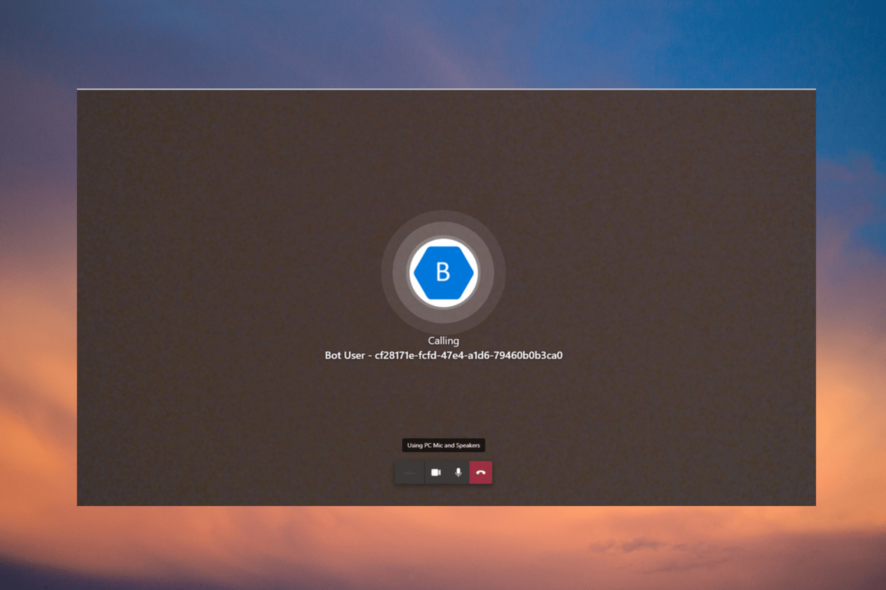Есть ли NFC в iPhone и как им пользоваться


Что такое NFC (одно предложение)
NFC — это короткодействующая беспроводная связь, позволяющая передавать небольшие объёмы данных между устройствами на расстоянии до ~4–10 см.
Какие iPhone поддерживают NFC
Все iPhone начиная с iPhone 6 имеют аппаратную поддержку NFC. Однако возможности зависят от модели и версии iOS:
- iPhone 6 / 6 Plus / 6s / 6s Plus / SE (первое поколение): базовая поддержка, в основном Apple Pay.
- iPhone 7 и новее: расширенная поддержка — чтение NFC-меток, запуск автоматизаций через «Команды», работа с некоторыми аксессуарами.
- iPhone X / XR / XS / 11 / 12 / 13 и новее: полноценная поддержка всех функций NFC, включая Background Tag Reading (фоновое чтение меток) на iOS 14+.
Важно: конкретный набор функций зависит от версии iOS и разрешений приложений.
Как включить NFC на iPhone
На iPhone нет системного переключателя «NFC вкл/выкл» как на некоторых Android-устройствах. NFC активируется автоматически системой для конкретных сценариев (Apple Pay, фоновое считывание, работа приложений). Но для быстрого доступа к считывателю меток есть кнопка в Пункте управления.
- Откройте Настройки → Пункт управления.
- В списке элементов найдите «NFC Tag Reader» или «Считыватель NFC» и нажмите зелёную кнопку +, чтобы добавить её в Пункт управления.
- Теперь свайпните вниз/вверх (в зависимости от модели) для открытия Пункта управления и нажмите иконку NFC для начала считывания.
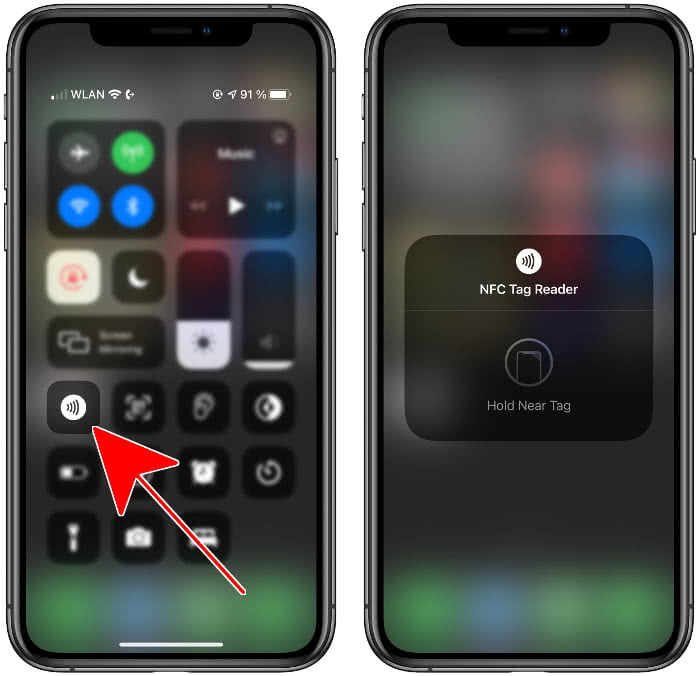
Примечание: на iOS 14+ многие модели автоматически распознают метки в фоновом режиме — экран телефона не обязательно должен быть разблокирован, но устройство должно быть активировано (экран включён).
Как читать NFC-метку на iPhone
- Поднесите заднюю часть iPhone к метке на расстояние нескольких сантиметров.
- Дождитесь уведомления на экране; обычно оно показывает содержимое метки или предлагает использовать подходящее приложение.
- Нажмите уведомление для перехода по ссылке или выполнения действия.
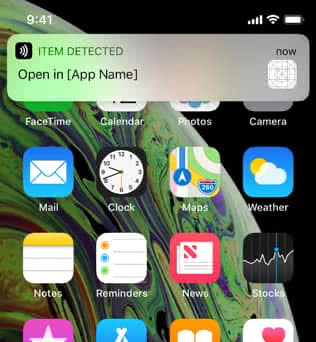
Совет: держите iPhone неподвижно в момент считывания и избегайте металлических накладок или толстых чехлов — они могут ухудшать приём.
NFC для оплат через Apple Pay
Apple Pay использует NFC для бесконтактных платежей. Основные шаги:
- Добавьте карту в Wallet (Кошелёк) — банк может потребовать подтверждение.
- Для iPhone с Touch ID: разблокируйте устройство и поднесите к терминалу.
- Для iPhone с Face ID (iPhone X и новее): дважды нажмите боковую кнопку, поднесите устройство к терминалу и подтвердите оплату Face ID или кодом.
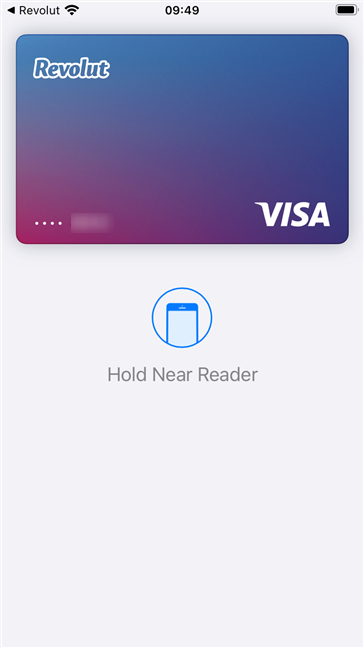
Советы по оплатам:
- Убедитесь, что терминал поддерживает бесконтактные платежи.
- В местах с высоким риском мошенничества следите за подтверждением на экране и уведомлениями банка.
Автоматизация через NFC и приложение «Команды»
Начиная с iOS 13, приложение «Команды» позволяет привязать NFC-метку к личной автоматизации. Это даёт возможность запускать сцены HomeKit, воспроизводить плейлист, менять режимы умного дома и т. д.
Как создать автоматизацию по метке NFC:
- Откройте приложение «Команды» (Shortcuts) и выберите вкладку «Автоматизация».
- Нажмите «Создать личную автоматизацию» и выберите триггер NFC.
- Нажмите «Сканировать» и поднесите метку к задней панели iPhone.
- Присвойте метке понятное имя, нажмите «Далее».
- Нажмите «Добавить действие» и выберите последовательность действий (включить свет, запустить плейлист, отправить сообщение и т.д.).
- Нажмите «Готово» для сохранения автоматизации.
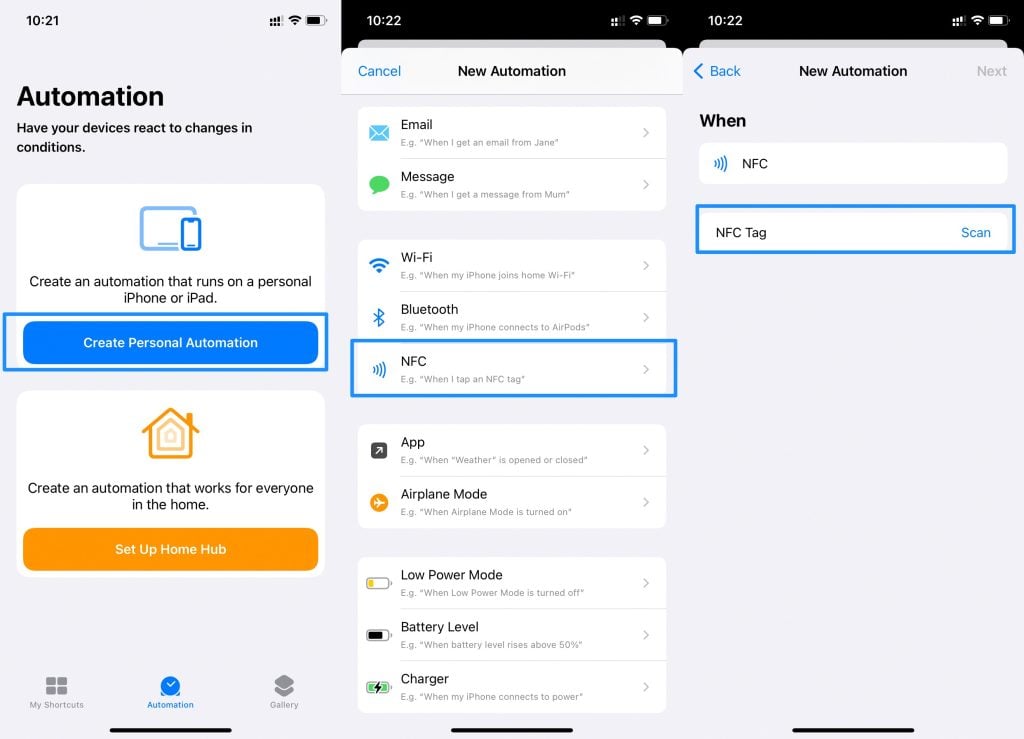
Примеры автоматизаций:
- Метка у входной двери — включает свет и выключает термостат в режиме экономии.
- Метка в машине — включает навигацию и запускает любимый плейлист.
- Метка на визитной карточке — открывает цифровую визитку или сайт компании.
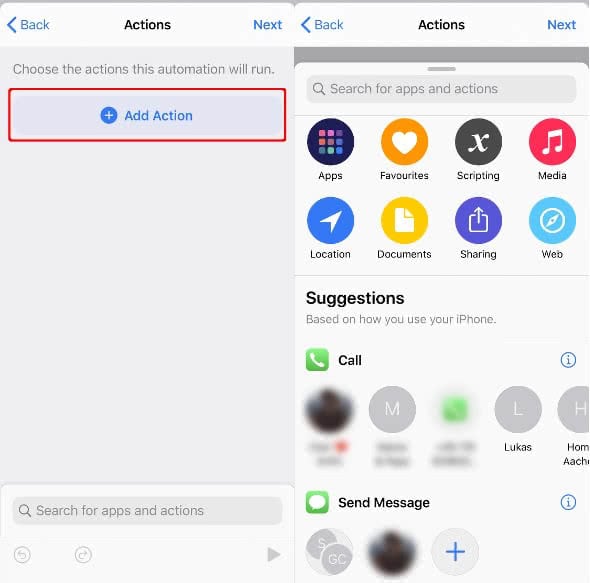
Когда NFC может не работать (типичные причины)
- Чехол или металлическая накладка блокирует антенну.
- Метка не зарегистрирована или записана в несовместимом формате.
- Приложение не имеет разрешений на использование NFC.
- Старая модель iPhone поддерживает только Apple Pay (например, оригинальный iPhone 6 с ограниченной функциональностью).
- iOS устарела — обновите систему до последней версии.
Краткая проверка: перезагрузите iPhone, снимите чехол и повторите попытку. Проверьте настройки Пункта управления и разрешения приложений.
Безопасность и приватность
- NFC-сессии коротки по времени и требуют близкого контакта, что снижает риск перехвата данных.
- При оплате всегда проверяйте подтверждение на экране и уведомления банка.
- При использовании автоматизаций с метками не храните в открытом виде чувствительные данные (пароли, PIN).
- Для корпоративных сценариев используйте управляемые профили и политики MDM для контроля разрешений.
Важно: NFC сам по себе не шифрует пользовательские данные — безопасность зависит от используемого протокола и приложения.
Альтернативные подходы и когда NFC не подходит
- Bluetooth / BLE: подходит для передачи крупных объёмов данных и определения местоположения в помещении, но требует сопряжения и расходует больше энергии.
- QR-коды: дешёвые и универсальные; их легко внедрить для ссылок и визиток, но требуется камера и пользовательское взаимодействие.
- UWB (Ultra Wideband): для точного позиционирования и обмена данными на небольших дистанциях, но доступно не на всех устройствах.
Выбор зависит от сценария: QR — лучше для публичных вывесок, NFC — удобней для бесконтактных быстрых действий и платежей.
Роль‑ориентированные чек‑листы
Для обычного пользователя:
- Убедиться в наличии iPhone 7 или новее для полного набора функций.
- Добавить «Считыватель NFC» в Пункт управления.
- Проверить Wallet и добавить карту для Apple Pay.
- Обновить iOS до последней версии.
Для администратора в компании:
- Проверить совместимость меток и их формат (NDEF).
- Настроить профили MDM для контроля приложений и разрешений.
- Обучить сотрудников и подготовить инструкции по безопасному использованию.
Для разработчика:
- Использовать Core NFC для чтения/записи NDEF-меток (ограничения: доступно только на устройствах с поддержкой Core NFC).
- Обработать ошибки и запросы разрешения у пользователя.
- Тестировать на нескольких моделях iPhone и версиях iOS.
Мини‑методология тестирования NFC для команды QA
- Сценарии: чтение метки, запуск автоматизации, оплата через терминал.
- Оборудование: тестовые метки разных типов (NFC-A, NDEF), iPhone с разными моделями, несколько чехлов.
- Критерии приёмки:
- Метка читается за ≤3 попыток без съема чехла.
- Автоматизация запускается в течение 2 секунд после поднесения.
- Платёж проходит и пользователь получает уведомление банка.
- Отчётность: лог действий и скриншоты ошибок.
Часто задаваемые вопросы
Поддерживает ли мой iPhone чтение любых NFC-меток?
Большинство современных iPhone читают NDEF-метки. Старые модели могли иметь ограниченную поддержку — например, iPhone 6 обычно работал только с Apple Pay.
Нужно ли устанавливать приложение, чтобы читать метки?
На iOS 14+ многие метки читаются фоново без установки сторонних приложений. Для специальных форматов или записи меток может потребоваться приложение третьей стороны.
Как узнать, какая часть iPhone отвечает за считывание NFC?
Антенна NFC находится в верхней или центральной части задней панели в зависимости от модели. Подносите заднюю часть телефона к метке.
Могу ли я записать данные на метку с iPhone?
Да, но не все приложения и не все модели поддерживают запись. Для записи используйте приложения, совместимые с Core NFC и метки в формате NDEF.
Краткое резюме
- NFC на iPhone доступен начиная с iPhone 6, но функциональность расширилась с iPhone 7 и iOS 13–14.
- Для чтения меток добавьте «Считыватель NFC» в Пункт управления или используйте фоновое считывание на iOS 14+.
- Apple Pay использует NFC для бесконтактных платежей; iPhone с Face ID требует двойного нажатия боковой кнопки.
- Автоматизации через приложение «Команды» превращают NFC-метки в удобные триггеры для действий.
Important: если NFC внезапно перестал работать, проверьте чехол, обновления iOS и разрешения приложений.
Спасибо за чтение — расскажите, как вы используете NFC в повседневной жизни.
Похожие материалы

Массивы в Google Таблицах: быстрое руководство

Настройка LastPass на компьютере — пошагово

For Honor — исправление распространённых ошибок

Массовая конвертация Word в Google Docs

Winget: экспорт и импорт приложений в Windows 11